Sve što trebate znati o gumbima
- Gumb RS od vitalnog je značaja za Xbox kontroler, jer vam je potreban u nekim igrama za maksimalnu kontrolu.
- Zajedno s gumbom LS, koristi se za interakciju s igrama, aplikacijama i Xbox konzolom.
- Ako gumb RS ne radi, to se obično svodi na probleme sa sinkronizacijom ili kvarove unutar konzole.

xINSTALIRAJTE KLIKOM NA PREUZMI DATOTEKU
Ovaj softver će popraviti uobičajene računalne pogreške, zaštititi vas od gubitka datoteka, zlonamjernog softvera, kvara hardvera i optimizirati vaše računalo za maksimalne performanse. Riješite probleme s računalom i uklonite viruse sada u 3 jednostavna koraka:
- Preuzmite Restoro PC Repair Tool koji dolazi s patentiranim tehnologijama (dostupan patent ovdje).
- Klik Započni skeniranje kako biste pronašli probleme sa sustavom Windows koji bi mogli uzrokovati probleme na računalu.
- Klik Popravi sve za rješavanje problema koji utječu na sigurnost i performanse vašeg računala.
- Restoro je preuzeo 0 čitatelja ovog mjeseca.
Xbox kontroler je sofisticirana kontrolna ploča dizajnirana za poboljšanje igranja. Ima dva odjeljka, sa stražnjom stranom kontrolera koji sadrži gumb za uparivanje, USB-C priključak za napajanje, lijevi branik i neke druge gumbe.
Na prednjoj strani kontrolera nalazi se većina kontrolnih tipki. Među njima su gumbi RS i LS koji sadrže mnoge funkcije.
U ovom ćemo vodiču objasniti sve o ova dva važna gumba, kao što smo učinili s funkcije tipki R1 i L1 na vašem Xbox kontroleru.
Što je RS na mom Xbox kontroleru?
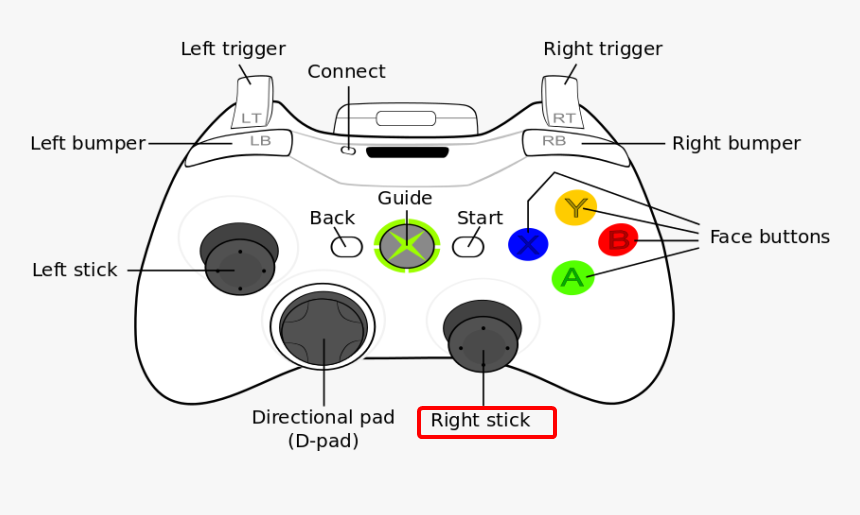
RS je desna palica na vašem Xbox kontroleru. Uz LS služe kao male joysticke za interakciju s igrama i Xbox konzolom.
RS je također poznat kao gumb za tutnjavu na Xbox kontrolerima. To je zato što može stvoriti efekte vibracije u igri kada ga pritisnete i zadržite nekoliko sekundi.
Što je LS na mom Xbox kontroleru?
LS je kratica za Left Stick na Xbox kontroleru. Koristi se za navigaciju i interakciju s igrama, aplikacijama i Xbox konzolom.
Poznato je da pomaže u pokretanju sprinta u igri kada ga držite. Općenito, pomaže pri kretanju s igrama i navigaciji unutar konzole.
Kako mogu popraviti svoj gumb Xbox One RS ako ne radi?
- pritisni Vlast na vašoj Xbox One konzoli oko deset sekundi.

-
Isključite kabel za napajanje iz priključka za napajanje kada se konzola isključi.

- Pričekajte pet minuta, ponovno uključite konzolu i uključite je.
- Ponovo ponovno sinkronizirajte kontroler s konzolom.
U većini slučajeva, ako gumb RS ne radi na vašem kontroleru, to je problem s vašom konzolom ili problem sa sinkronizacijom.
Nakon što ažurirate kontroler i ima nove baterije, popravak bi trebao pomoći u vraćanju u normalu.
Gumb RS sastavni je dio Xbox kontrolera. Trebate ga u nekim igrama da biste imali maksimalnu kontrolu. S ovim vodičem imate sve potrebne informacije o gumbu.
- 20 najskupljih Xbox kontrolera do kojih možete doći
- Pogreška upravljačkog programa Xbox kontrolera/nije prepoznat u sustavu Windows 10/11
- POPRAVAK: Xbox kontroler ide igraču 2 na računalu
Što znači R na kontroleru?
R na upravljačkoj ploči označava Pravo. Svi odbojnici, okidači i palice na desnoj polovici kontrolera spadaju u ovu kategoriju.
Dakle, sljedeći put kada budete držali kontroler, sve će to imati puno više smisla i lako ćete ih identificirati.
Što je R2 na Xbox kontroleru?
R2 je tipka okidača koja se može pritisnuti na vrhu kontrolera, odmah ispod desnog branika. R2 je duži od većine drugih gumba, što će vam pomoći da ga prepoznate.
Gumb R2 također može vibrirati tijekom igranja, iako se opcija može isključiti u postavkama kontrolera.
Želite li znati kako ažurirajte upravljački program kontrolera Xbox One? Zatim provjerite naš vodič kako to učiniti s lakoćom.
Slobodno nam javite je li vam gornji popravak pomogao da ponovno proradi gumb RS na vašem kontroleru.
Još uvijek imate problema? Popravite ih ovim alatom:
SPONZORIRANO
Ako gornji savjeti nisu riješili vaš problem, vaše računalo može imati dublje probleme sa sustavom Windows. Preporučujemo preuzimajući ovaj alat za popravak računala (ocijenjeno Sjajno na TrustPilot.com) kako biste im se jednostavno obratili. Nakon instalacije jednostavno kliknite Započni skeniranje i zatim pritisnite na Popravi sve.


